Paprastas ir greitas „Android“ šakninio programavimo vadovas

Įvedę root teises į „Android“ telefoną, gausite visišką prieigą prie sistemos ir galėsite paleisti daugybę programų, kurioms reikalinga root teisė.
Išmanieji telefonai ir planšetiniai kompiuteriai gali lengvai užsipildyti atmintimi, ypač jei juos naudojate jau kurį laiką. Štai keli būdai, kaip atlaisvinti vietos „Android“ įrenginyje.
Ne visi gali sau leisti įsigyti „Android“ įrenginį su 128 GB arba 256 GB atminties. Jei nesaugote duomenų debesies paslaugose , jūsų įrenginio saugykla gali labai greitai išsekti.
Automatiškai atlaisvinkite vietos saugykloje naudodami „Samsung Storage Booster“
Naudoti „Storage Booster“ yra labai paprasta. Atlikite šiuos veiksmus:
1. Eikite į Nustatymai > Akumuliatoriaus ir įrenginio priežiūra .
2. Palieskite trijų taškų meniu, pasirinkite „Saugyklos didinimas“ ir palieskite „ATLAISVINTI VIETOS“ . Tai atliks tris veiksmus: ištrins pasikartojančius vaizdus (jei tokių yra), suglaudins retai naudojamas programas ir ištrins išsaugotus APK failus.
Taip pat galite panaikinti kategorijų, kurių nenorite paveikti, žymėjimą arba pereiti į kategoriją ir pasirinkti atskirus elementus, kuriuos norite ištrinti arba suspausti.
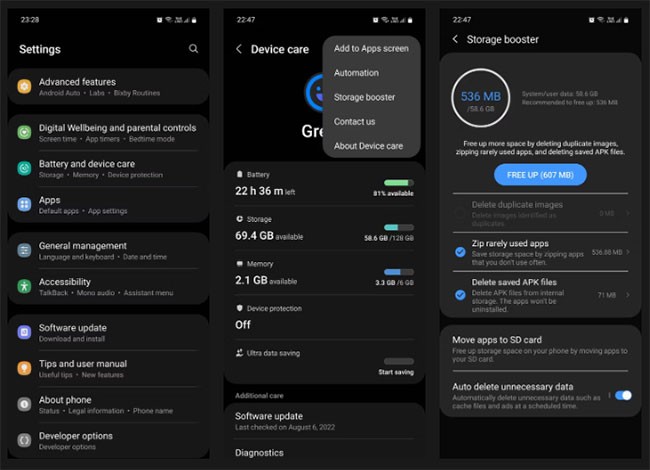
Taip pat galite naudoti „Storage Booster“, norėdami perkelti kai kurias programas į SD kortelę ir atlaisvinti vietos vidinėje atmintyje. Palieskite „ Perkelti programas į SD kortelę“ ir pasirinkite programas, kurias norite perkelti. Norėdami tęsti, palieskite „Patvirtinti“ .
Atminkite, kad ši funkcija negalima „Samsung“ telefonuose, kuriuose nėra SD kortelės lizdo. Net jei jūsų telefone yra, programų perkėlimas į SD kortelę kartais gali sukelti duomenų praradimą, todėl prieš tęsdami sukurkite visų svarbių perkeliamoje programoje saugomų duomenų atsarginę kopiją.
Jei perkeliate žaidimą, pažiūrėkite, ar tame žaidime yra parinktis prisijungti prie „Google“ arba „Facebook“ paskyros ir sukurti atsarginę žaidimo eigos kopiją. Yra per daug istorijų apie žmones, kurie tokiu būdu praranda visą savo žaidimo eigą ir turi pradėti iš naujo.
Galiausiai, galite naudoti „Storage Booster“, kad automatiškai ištrintumėte talpyklos failus, tuščius aplankus ir reklamos duomenis, saugomus jūsų telefone, suplanuotu laiku. Įjunkite „Automatiškai ištrinti nereikalingus duomenis“ ir palieskite tą patį meniu, kad nustatytumėte, kaip dažnai norite, kad tai būtų daroma; pasirinkite „Kasdien vidurnaktį“, „Kas savaitę“, „Kas 15 dienų“ arba „Kas mėnesį“ . Taip pat galite gauti pranešimą, kai vyksta trynimas.
„Samsung“ naudotojai skundėsi, kad „Storage Booster“ kartais automatiškai ištrina programų duomenis, kurie turėtų būti ištrinti. Todėl, jei jums pradeda pasikartoti tas pats, geriausia išjungti automatinio ištrynimo funkciją.
Rankiniu būdu išvalykite atmintį
Jei panaudojus „Storage Booster“ vis tiek nepakanka vidinės atminties, apsvarstykite galimybę ją išvalyti rankiniu būdu. Norėdami rankiniu būdu išvalyti atmintį „Samsung“ telefone, eikite į Nustatymai > Akumuliatoriaus ir įrenginio priežiūra > Atmintis .
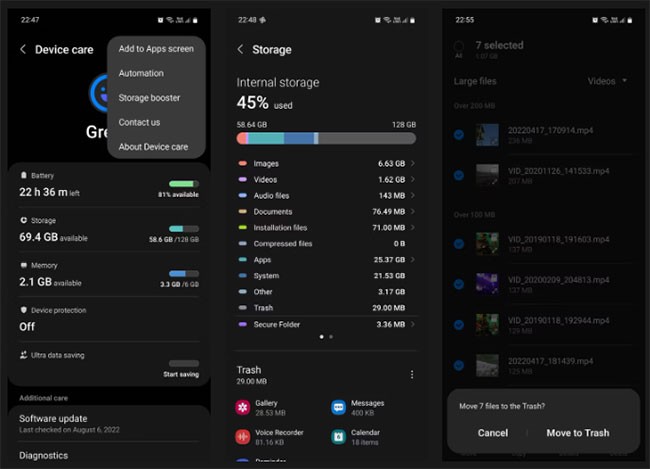
Čia galėsite tiksliai matyti, kiek atminties užima įvairių tipų failai ir programos. Priešingai nei mano kai kurie žmonės, sistema užima tik nedidelę visos vidinės atminties dalį.
Programėlės dažnai užima daugiausia vietos, todėl pašalinus nebereikalingas programas galima greitai atlaisvinti prarastą saugyklą. Tačiau prieš tai darydami būtinai sukurkite visų svarbių duomenų, kuriuos jos gali turėti, atsargines kopijas, prieš ištrindami šias programas iš telefono.
Taip pat būtinai peržiūrėkite senas nuotraukas, vaizdo įrašus, dokumentus, balso įrašus ir dainas, kurių nebeklausote, ir kuo daugiau ištrinkite.
Naudojant trečiųjų šalių įrankius
Jei integruotų įrankių nepakanka, turite kitą variantą: įdiekite įrankius iš „Google Play“ parduotuvės. „Files by Google“ yra puiki programa, padedanti palaikyti telefono švarą.
Kai kuriuose „Android“ telefonuose iš anksto įdiegta programa „Files by Google“ , bet jei ne, ją galite lengvai atsisiųsti iš „Play Store“. Ši programa yra naudinga priemonė, kuri siūlo, ką turėtumėte ištrinti telefone, todėl nereikia rankiniu būdu trinti kiekvienos skilties.
Įvedę root teises į „Android“ telefoną, gausite visišką prieigą prie sistemos ir galėsite paleisti daugybę programų, kurioms reikalinga root teisė.
„Android“ telefono mygtukai skirti ne tik garsumui reguliuoti ar ekranui pažadinti. Atlikus kelis paprastus pakeitimus, jie gali tapti sparčiaisiais klavišais, skirtais greitai nufotografuoti, praleisti dainas, paleisti programas ar net įjungti avarines funkcijas.
Jei palikote nešiojamąjį kompiuterį darbe ir turite skubiai išsiųsti ataskaitą viršininkui, ką daryti? Naudokite išmanųjį telefoną. Dar sudėtingiau – paverskite telefoną kompiuteriu, kad galėtumėte lengviau atlikti kelias užduotis vienu metu.
„Android 16“ turi užrakinimo ekrano valdiklius, kad galėtumėte keisti užrakinimo ekraną pagal savo skonį, todėl užrakinimo ekranas yra daug naudingesnis.
„Android“ vaizdo vaizde režimas padės sumažinti vaizdo įrašą ir žiūrėti jį vaizdo vaizde režimu, žiūrint vaizdo įrašą kitoje sąsajoje, kad galėtumėte atlikti kitus veiksmus.
Vaizdo įrašų redagavimas „Android“ sistemoje taps lengvas dėka geriausių vaizdo įrašų redagavimo programų ir programinės įrangos, kurią išvardijome šiame straipsnyje. Įsitikinkite, kad turėsite gražių, magiškų ir stilingų nuotraukų, kuriomis galėsite dalytis su draugais „Facebook“ ar „Instagram“.
„Android Debug Bridge“ (ADB) yra galinga ir universali priemonė, leidžianti atlikti daugybę veiksmų, pavyzdžiui, rasti žurnalus, įdiegti ir pašalinti programas, perkelti failus, gauti šaknines ir „flash“ ROM kopijas, kurti įrenginių atsargines kopijas.
Su automatiškai spustelėjamomis programėlėmis. Jums nereikės daug ką daryti žaidžiant žaidimus, naudojantis programėlėmis ar atliekant įrenginyje esančias užduotis.
Nors stebuklingo sprendimo nėra, nedideli įrenginio įkrovimo, naudojimo ir laikymo būdo pakeitimai gali turėti didelės įtakos akumuliatoriaus nusidėvėjimo sulėtinimui.
Šiuo metu daugelio žmonių mėgstamas telefonas yra „OnePlus 13“, nes be puikios aparatinės įrangos, jis taip pat turi jau dešimtmečius egzistuojančią funkciją: infraraudonųjų spindulių jutiklį („IR Blaster“).
„Google Play“ yra patogi, saugi ir tinka daugumai žmonių. Tačiau yra daugybė alternatyvių programėlių parduotuvių – vienos siūlo atvirumą, kitos teikia pirmenybę privatumui, o dar kitos – tiesiog smagi pertrauka.
„TWRP“ leidžia vartotojams išsaugoti, įdiegti, kurti atsargines kopijas ir atkurti programinę-aparatinę įrangą savo įrenginiuose, nesijaudinant dėl įrenginio būsenos, kai „Android“ įrenginiuose įdiegiama root programa, mirksi arba diegiama nauja programinė-aparatinė įranga.
Jei manote, kad gerai pažįstate savo „Galaxy“ įrenginį, „Good Lock“ parodys, kiek daug daugiau jis gali.
Dauguma mūsų į savo išmaniojo telefono įkrovimo prievadą žiūrime taip, tarsi jo vienintelė funkcija būtų palaikyti akumuliatoriaus energiją. Tačiau tas mažas prievadas yra daug galingesnis, nei galima manyti.
Jei pavargote nuo universalių patarimų, kurie niekada neveikia, pateikiame keletą, kurie tyliai keičia jūsų fotografavimo būdą.
Dauguma vaikų renkasi žaisti, o ne mokytis. Tačiau šie mobilieji žaidimai, kurie yra ir lavinamieji, ir linksmi, patiks mažiems vaikams.
Išbandykite „Skaitmeninę gerovę“ savo „Samsung“ telefone ir sužinokite, kiek laiko per dieną praleidžiate prie telefono!
Netikrų skambučių programėlė padeda jums skambinti iš savo telefono, kad išvengtumėte nepatogių, nepageidaujamų situacijų.
Jei tikrai norite apsaugoti savo telefoną, pats laikas pradėti jį užrakinti, kad išvengtumėte vagysčių, taip pat apsaugotumėte jį nuo įsilaužimų ir sukčiavimo.
Jūsų „Samsung“ telefono USB prievadas skirtas ne tik įkrovimui. Nuo telefono pavertimo staliniu kompiuteriu iki kitų įrenginių maitinimo – šios mažai žinomos programėlės pakeis jūsų įrenginio naudojimo būdą.
Įvedę root teises į „Android“ telefoną, gausite visišką prieigą prie sistemos ir galėsite paleisti daugybę programų, kurioms reikalinga root teisė.
„Android“ telefono mygtukai skirti ne tik garsumui reguliuoti ar ekranui pažadinti. Atlikus kelis paprastus pakeitimus, jie gali tapti sparčiaisiais klavišais, skirtais greitai nufotografuoti, praleisti dainas, paleisti programas ar net įjungti avarines funkcijas.
Jei palikote nešiojamąjį kompiuterį darbe ir turite skubiai išsiųsti ataskaitą viršininkui, ką daryti? Naudokite išmanųjį telefoną. Dar sudėtingiau – paverskite telefoną kompiuteriu, kad galėtumėte lengviau atlikti kelias užduotis vienu metu.
„Android 16“ turi užrakinimo ekrano valdiklius, kad galėtumėte keisti užrakinimo ekraną pagal savo skonį, todėl užrakinimo ekranas yra daug naudingesnis.
„Android“ vaizdo vaizde režimas padės sumažinti vaizdo įrašą ir žiūrėti jį vaizdo vaizde režimu, žiūrint vaizdo įrašą kitoje sąsajoje, kad galėtumėte atlikti kitus veiksmus.
Vaizdo įrašų redagavimas „Android“ sistemoje taps lengvas dėka geriausių vaizdo įrašų redagavimo programų ir programinės įrangos, kurią išvardijome šiame straipsnyje. Įsitikinkite, kad turėsite gražių, magiškų ir stilingų nuotraukų, kuriomis galėsite dalytis su draugais „Facebook“ ar „Instagram“.
„Android Debug Bridge“ (ADB) yra galinga ir universali priemonė, leidžianti atlikti daugybę veiksmų, pavyzdžiui, rasti žurnalus, įdiegti ir pašalinti programas, perkelti failus, gauti šaknines ir „flash“ ROM kopijas, kurti įrenginių atsargines kopijas.
Su automatiškai spustelėjamomis programėlėmis. Jums nereikės daug ką daryti žaidžiant žaidimus, naudojantis programėlėmis ar atliekant įrenginyje esančias užduotis.
Nors stebuklingo sprendimo nėra, nedideli įrenginio įkrovimo, naudojimo ir laikymo būdo pakeitimai gali turėti didelės įtakos akumuliatoriaus nusidėvėjimo sulėtinimui.
Šiuo metu daugelio žmonių mėgstamas telefonas yra „OnePlus 13“, nes be puikios aparatinės įrangos, jis taip pat turi jau dešimtmečius egzistuojančią funkciją: infraraudonųjų spindulių jutiklį („IR Blaster“).
















